این روزها کارهای پرینت و چاپ حقیقتا بسیار گران در میآید و شاید هر مطلبی ارزش پرینت گرفتن نداشته باشد و تنها زمانی که واقعا نیاز دارید باید به فکر چاپ فایلهایتان بیافتید. اما اگر دانشجو هستید یا در کلاسی ثبتنام کردهاید که استاد به شما فایلهای پاورپوینت به عنوان منبع امتحان معرفی نموده باشد، به احتمال زیاد به خاطر بالا بودن تعداد اسلایدها و سختی مرور آنها بر روی گوشی یا لپتاپ به فکر پرینت کردنشان افتادهاید.
در این وضعیت نیز باز هم به علت زیاد بودن اسلایدها در هنگام چاپ هر اسلاید در یک صفحه متحمل پرداخت هزینههای گزافی خواهید شد. پس باید کمی اقتصادیتر عمل نمایید. همراه ما باشید تا نحوه چیدن و پرینت گرفتن چند اسلاید در یک صفحه را به شما آموزش دهیم. به لطف نرمافزار پاورپوینت، امکان قرار دادن چند اسلاید در یک صفحه در هنگام گرفتن پرینت از فایل فراهم شده است. استفاده از این قابلیت در میزان مصرف کاغذ، جوهر چاپ و طبیعتا هزینههای پرینت فایلتان صرفهجویی بزرگی به همراه خواهد داشت. پس مراحل زیر را دنبال نمایید.
- ابتدا به تب فایل (File) و قسمت پرینت (Print) بروید.
- با کلیک بر روی فلش سیاهرنگ در سمت راست، گزینه Full Page Slides را انتخاب کنید.
- در پنجره Print Layout شما میتوانید تعداد اسلایدهای چیده شده در صفحه و جهت چینش آنها را مشخص نمایید. اگر اسلایدهای شما مطالب زیادی در داخلشان وجود ندارد، میتوانید تعداد 9 اسلاید در صفحه را انتخاب نمایید ولی اگر متن زیادی در اسلایدها وجود دارد، بهتر است برای راحتی خواندن اسلایدها، برای هر صفحه 4 یا حداکثر 6 اسلاید را تعیین کنید.
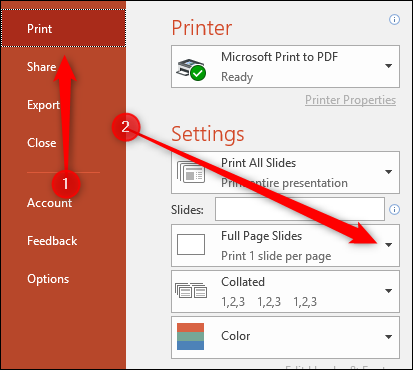
خب کار تمام است گزینه پرینت را کلیک نمایید تا کار ارسال دستور به پرینتر انجام شود. ولی اگر مایلید باز هم صرفهجویی بیشتر در تعداد کاغذ انجام دهید پیشنهاد میکنم از پرینترهای دورو که قادر به چاپ در پشت و روی کاغذ هستند، استفاده نمایید تا در هر طرف کاغذ اسلایدهایتان چاپ شود. دقت کنید تنها برخی از پرینترها از قابلیت چاپ پشت و رو برخوردار هستند ولی قطعا چاپ 18 اسلاید در یک برگه و کاهش هزینهها و حجم جزوه چاپ شده، حداقل مزیت آن خواهد بود.

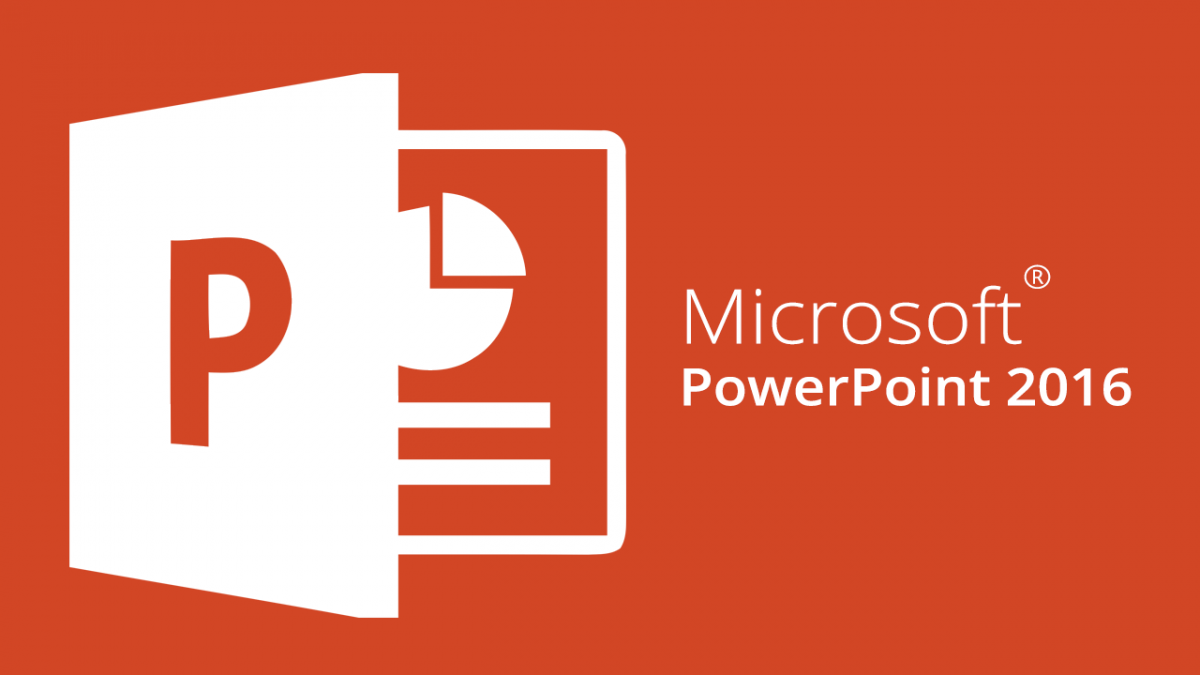
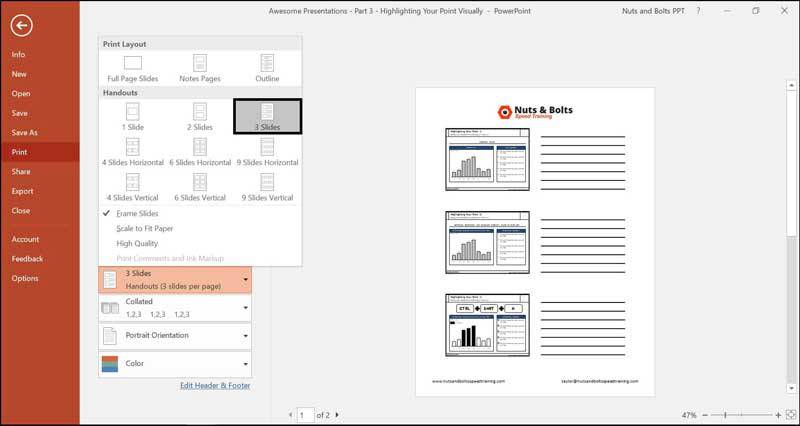
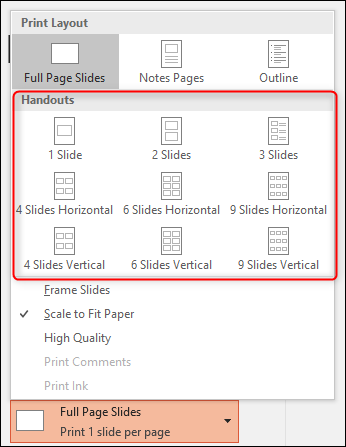




آیادراکسیل میشه؟
سلاید تو پرنت گرفت
عالی بود تشکر
خدا عمر با عزت بهتون بده خیلط مطالب مفیدی گذاشتید. سپاس
چطوری فایل آماده پرینت همینا رو ذخیره کنم؟؟